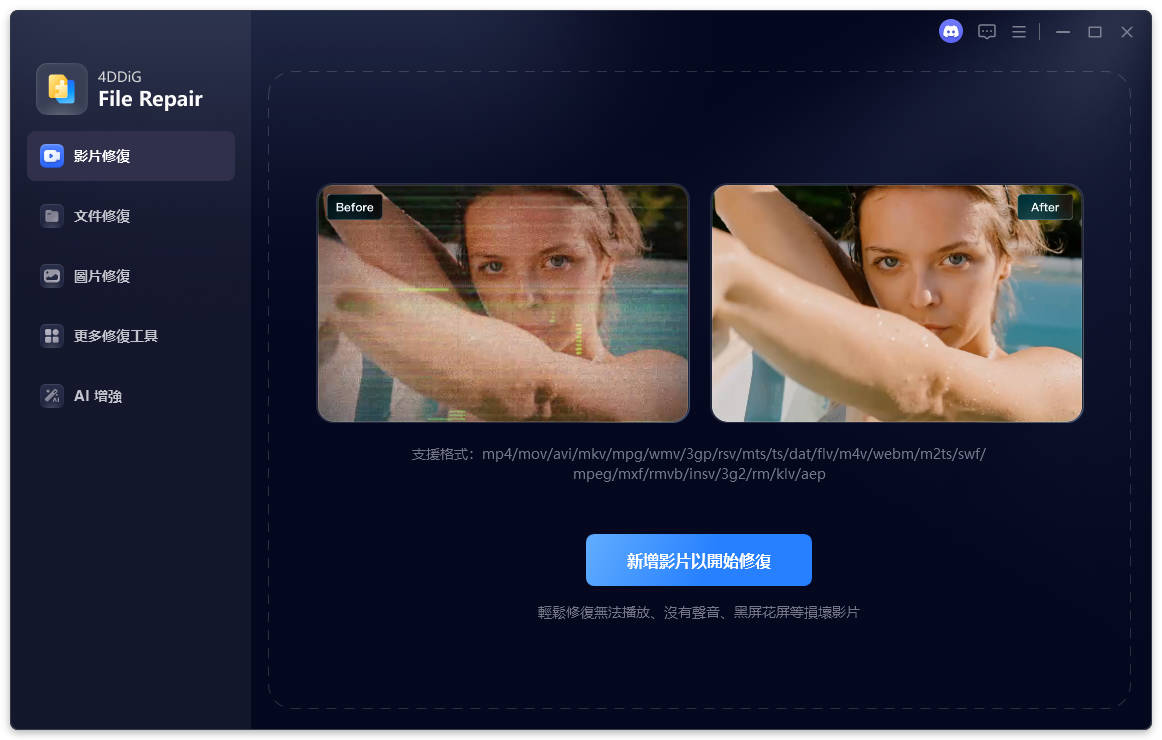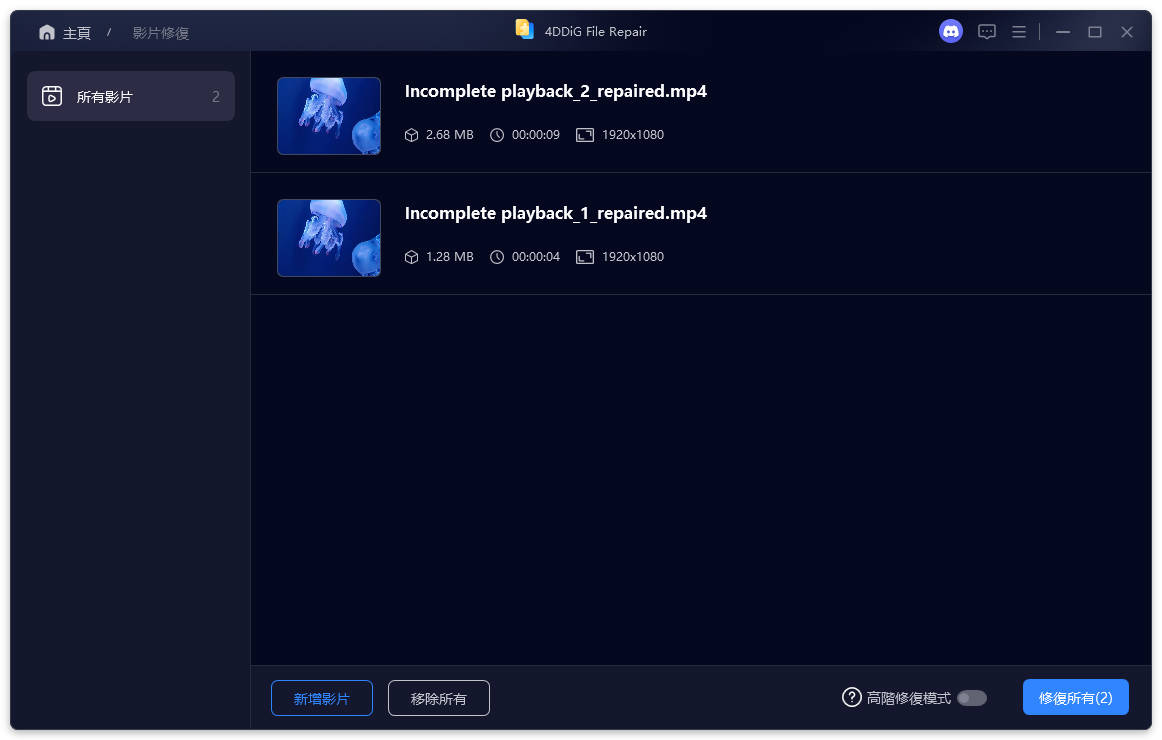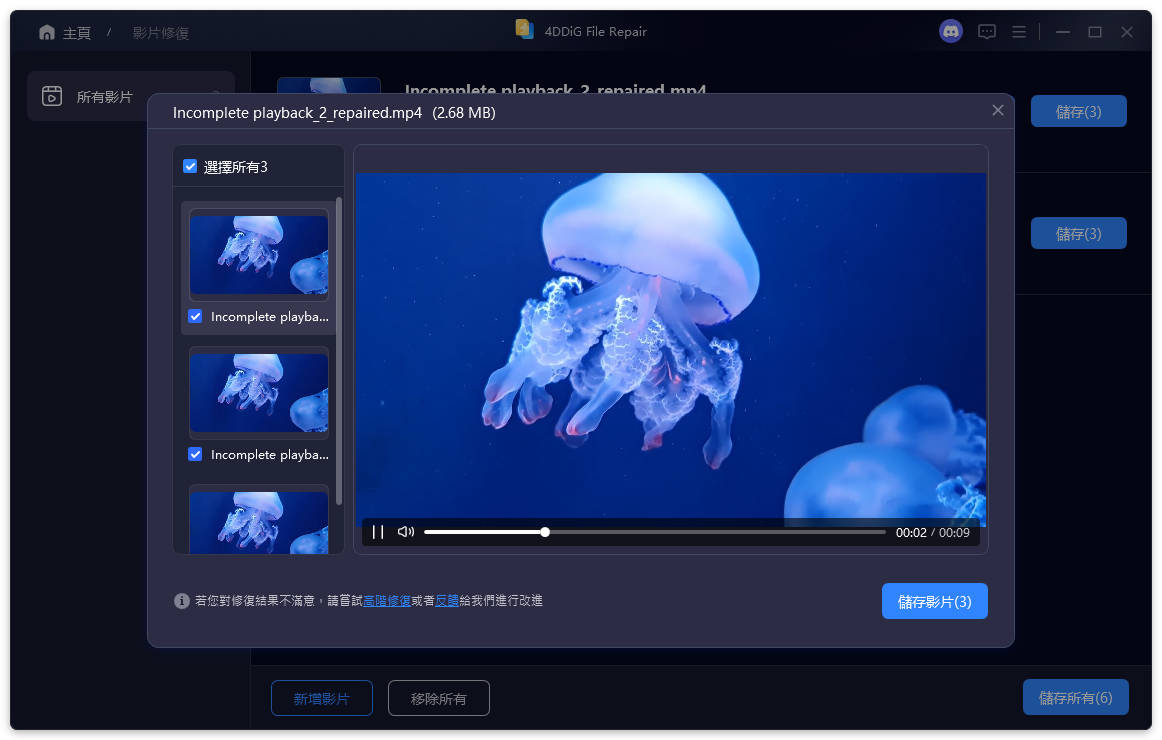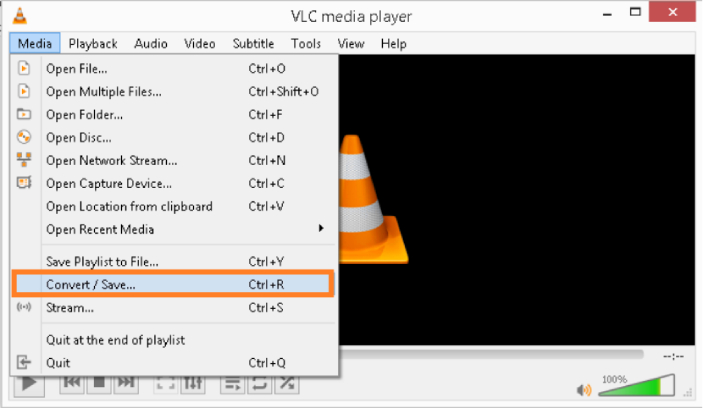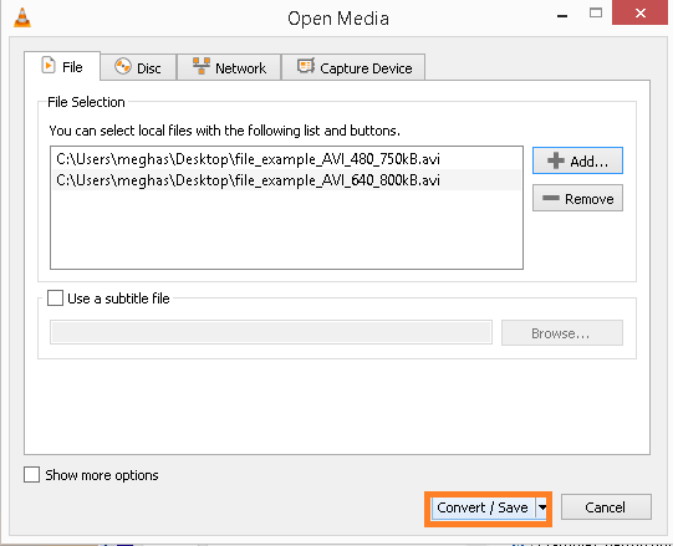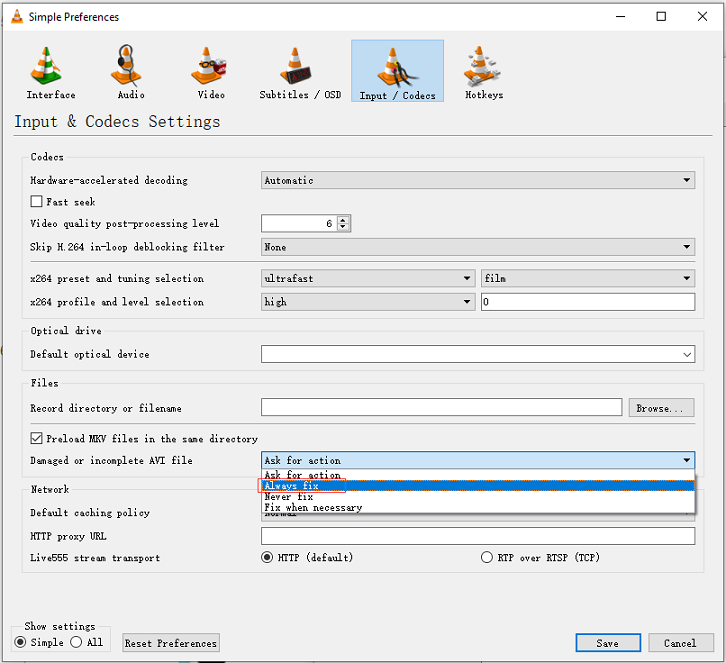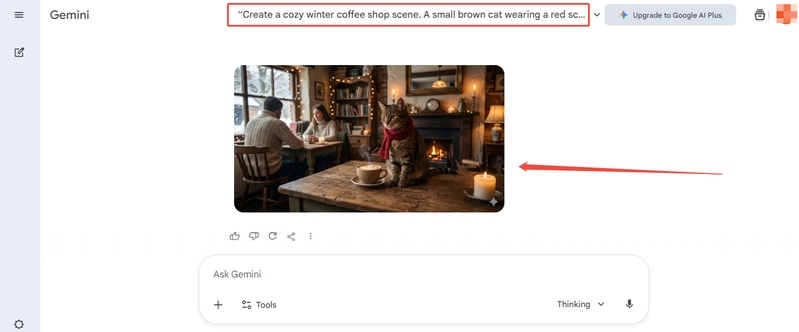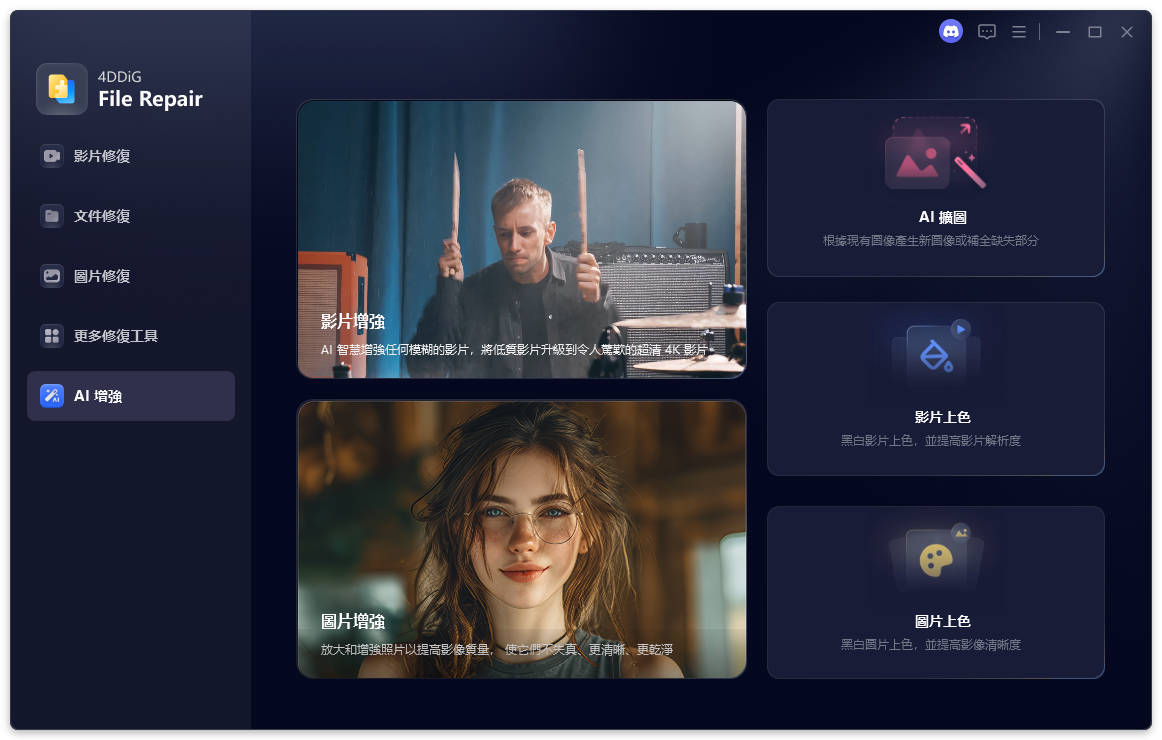“我的行車紀錄器檔案打不開。有沒有辦法觀看這些視頻或修復它們以使其能夠再次播放?”
行車記錄器已經成為許多司機的必備工具,用於記錄道路上的事件。然而,如果行車紀錄器檔案毀損或者行車記錄器影片找不到,可能會帶來麻煩,特別是如果這些記錄對於事故或事件等關鍵情況至關重要。
為了避免由於錄像畫面故障而對保險理賠和法律事務產生潛在影響,了解如何修復行車紀錄器檔案打不開的問題至關重要。在本文中,我們將指導您通過有效的解決方案來恢復您的行車記錄器視頻,並提供預防將來出現損壞的提示。讓我們開始吧!
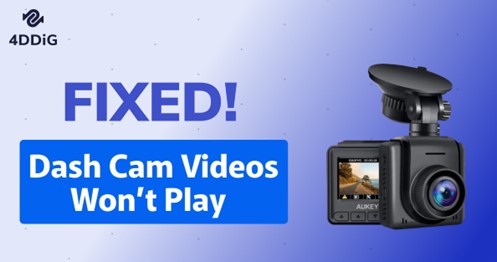
第一部分:為什麼我的行車紀錄器檔案打不開?
您是否曾經想過為什麼您的行車紀錄器檔案打不開?嗯,這些播放問題通常與您的行車記錄器或SD卡有關。讓我們探討一下常見的原因。
- 行車記錄器視頻文件損壞: 有時,由於突然斷電、文件系統錯誤或錄製不當等因素,您的行車記錄器視頻可能會損壞。
- 視頻格式不兼容: 您的行車記錄器使用的視頻格式可能不受您的媒體播放器或計算機的支持。
- SD卡損壞: SD卡損壞或損壞可能會阻止讀取和播放您的行車記錄器視頻。SD卡上的壞道或文件系統錯誤也可能使您的視頻無法播放。
- 存儲空間不足: 當SD卡空間不足或接近滿時,它可能會中斷播放,因為沒有足夠的空間進行新的錄製。
- 硬件和連接問題: 行車記錄器本身或與電源和存儲的連接存在問題也可能導致播放中斷。
💡 使用 AI 總結這篇文章:
第二部分:如何修復行車紀錄器檔案打不開的問題?
無論您的行車記錄器視頻由於文件損壞、兼容性問題或其他問題而無法播放,都有有效的解決方案來確保您能夠訪問您記錄的影片。以下將向您展示如何使用五種方法來修復行車記錄器視頻:
方法1. 使用4DDiG 影片修復來修復損壞的行車記錄器檔案
如果由於文件損壞而無法在計算機上播放行車記錄器視頻,最值得依賴的工具是4DDiG 影片修復。這個多功能工具不僅可以有效修復損壞的行車記錄器視頻,還可以應對模糊、顆粒狀以及修復毀損的影片檔案等問題。以下是該工具的一些優秀功能:
- 在修復損壞的視頻方面具有很高的成功率。
- 可以一次批量修復不同格式的損壞視頻文件,包括MP4、AVI、MOV、MKV、M4V、3G2、3GP、SWF等。
- 除了修復,該工具還作為影片高清修復,可提高視頻的整體質量。
- 提供對修復後視頻的預覽,讓您驗證恢復的影片質量。
以下是使用4DDiG File Repair修復損壞的行車記錄器視頻的步驟:
-
選擇“修復影片錯誤”
獲取4DDiG File Repair並在您的Windows PC或Mac上安裝它。打開該工具,選擇“影片修復”。
免費下載Win 版安全下載
免費下載Mac 版安全下載

-
新增損壞的行車記錄器影片
點擊新增影片並選擇損壞的行車記錄器影片,將其添加到修復隊列。然後點擊“修復所有”以開始修復影片的過程。

-
預覽並匯出修復後的行車記錄器影片
等待修復完成。使用“檢視結果”按鈕預覽修復後的影片。如果滿意,點擊“儲存”以單獨匯出單個影片,或點擊“儲存所有”以匯出所有修復的影片。

方法2:轉換影片格式
有時,您的行車記錄器影片無法播放或者行車紀錄器mov檔案無法開啟,可能是因為影片文件的格式與您的媒體播放器不兼容。在這種情況下,試著將它們轉換為更廣泛支援的格式,如MP4。VLC播放器在這方面很有幫助,因為它內建了“轉換/保存”功能。以下是操作步驟:
-
在您的電腦上打開VLC。轉到“媒體”並點擊“轉換/保存”。

-
點擊“新增”按鈕上傳您想要轉換的行車記錄器影片文件。然後點擊“開始轉換/保存”按鈕以打開“轉換”窗口。

-
點擊“開始”開始轉換。請耐心等待,因為轉換時間取決於影片的大小。轉換完成後,嘗試使用任何媒體播放器播放此影片。
方法3:利用VLC修復行車紀錄器檔案打不開的問題
除了格式轉換之外,VLC還提供了一個額外的強大功能,當您遇到行車記錄器影片無法播放的困難時非常有用 - "始終修復"功能。此功能使您能夠修復行車記錄器影片文件的一些小問題。
以下是如何在VLC播放器中使用“始終修復”:
如果您的行車記錄器影片的格式不是AVI,例如MP4或MOV,您需要在執行這些步驟之前將文件擴展名更改為.avi。
-
打開VLC媒體播放器。選擇“工具”選項卡,然後從下拉菜單中選擇“首選項”。

-
在首選項窗口中導航到“輸入/解碼器”設置。
-
在“損壞或不完整的AVI文件”旁邊,選擇“始終修復”,然後點擊“保存”以啟用此功能。

-
現在,使用VLC重新打開您有問題的行車記錄器影片,VLC將自動檢查並修復阻止播放的任何問題。
方法4:嘗試其他媒體播放器
當您的行車記錄器影片在電腦上無法播放並顯示錯誤消息時,問題可能出在您的媒體播放器上。一個快速的解決方案是使用不同的媒體播放器運行您的影片,例如VLC媒體播放器、Windows媒體播放器或MPC-HC。通過更換媒體播放器,您通常可以解決兼容性或編解碼器相關的問題,並重新獲得對行車記錄器錄製的存取權。
方法5:從損壞的SD卡中恢復行車記錄器檔案
如果之前的方法都未解決“行車記錄器影片無法播放”的問題,那麼您的行車記錄器SD卡可能已損壞。在這種情況下,4DDiG 資料救援軟體可以幫助您。這個工具能夠從損壞或格式化的SD卡中恢復包括行車記錄器影片在內的任何文件類型。
要使用4DDiG數據恢復從損壞的SD卡中恢復行車記錄器影片,請按照以下步驟進行。
-
選擇行車記錄器SD卡
下載4DDiG Windows資料救援軟體並在您的PC上安裝它。將您的行車記錄器SD卡插入電腦。打開應用程序並選擇進行掃描的SD卡。

-
掃描損壞的SD卡
啟動快速掃描以搜索SD卡上的影片和其他文件。您可以使用過濾器和搜索選項將結果縮小到只有行車記錄器影片。當找到您想要恢復的影片時,暫停掃描。如果未找到您的影片,請繼續進行“深度掃描”以進行更徹底的搜索。

-
預覽並恢復行車記錄器影片
一旦掃描完成,軟體將顯示一份可恢復文件的列表,包括您的行車記錄器影片。預覽並選擇您想要的影片,然後點擊恢復按鈕將它們保存到安全位置。
避免將它們保存到同一個SD卡,以防止覆蓋和數據損失。

一旦恢復完成,您就可以無懈可擊地訪問並播放您的影片。
行車紀錄器記憶卡格式化恢復影片教學
第三部分:避免行車記錄器影片損壞的專業提示
現在您知道如何使無法播放的行車記錄器影片變得可播放。但您還應該採取一些預防措施,以避免將來行車記錄器影片文件損壞。以下是一些建議的專業技巧:
- 備份行車記錄器影片:定期將重要的行車記錄器影片備份到獨立的存儲設備或雲存儲服務中。
- 緊急鎖定和SD卡處理:發生事故時,迅速使用行車記錄器的緊急鎖定,取出SD卡。將其切換到唯讀模式以保護數據。
- 選擇正確的記憶卡:選擇一張速度快且容量大的SD卡,例如64 GB類10,以避免錄製問題。
- 禁用過於敏感的事件檢測:在您的行車記錄器中關閉過於敏感的事件檢測,以避免不必要的文件寫保護。
- 避免中斷:在行車記錄器錄製時,永遠不要拔下或取出SD卡。
結論
當您的行車記錄器影片找不到或者行車紀錄器檔案打不開時,本指南中概述的5種快速修復方法可解救情勢。從專業的4DDiG 影片修復視頻修復軟體到高效的4DDiG資料救援工具,這些解決方案確保您寶貴的影片能夠恢復到可播放的狀態。信賴這些產品,使您的行車記錄器錄影準備好順暢播放。
安全下載
安全下載
 ChatGPT
ChatGPT
 Perplexity
Perplexity
 Google AI 模式
Google AI 模式
 Grok
Grok